Configuring advanced power management options, Setting intel qpi link power management – HP Unified Extensible Firmware Interface User Manual
Page 46
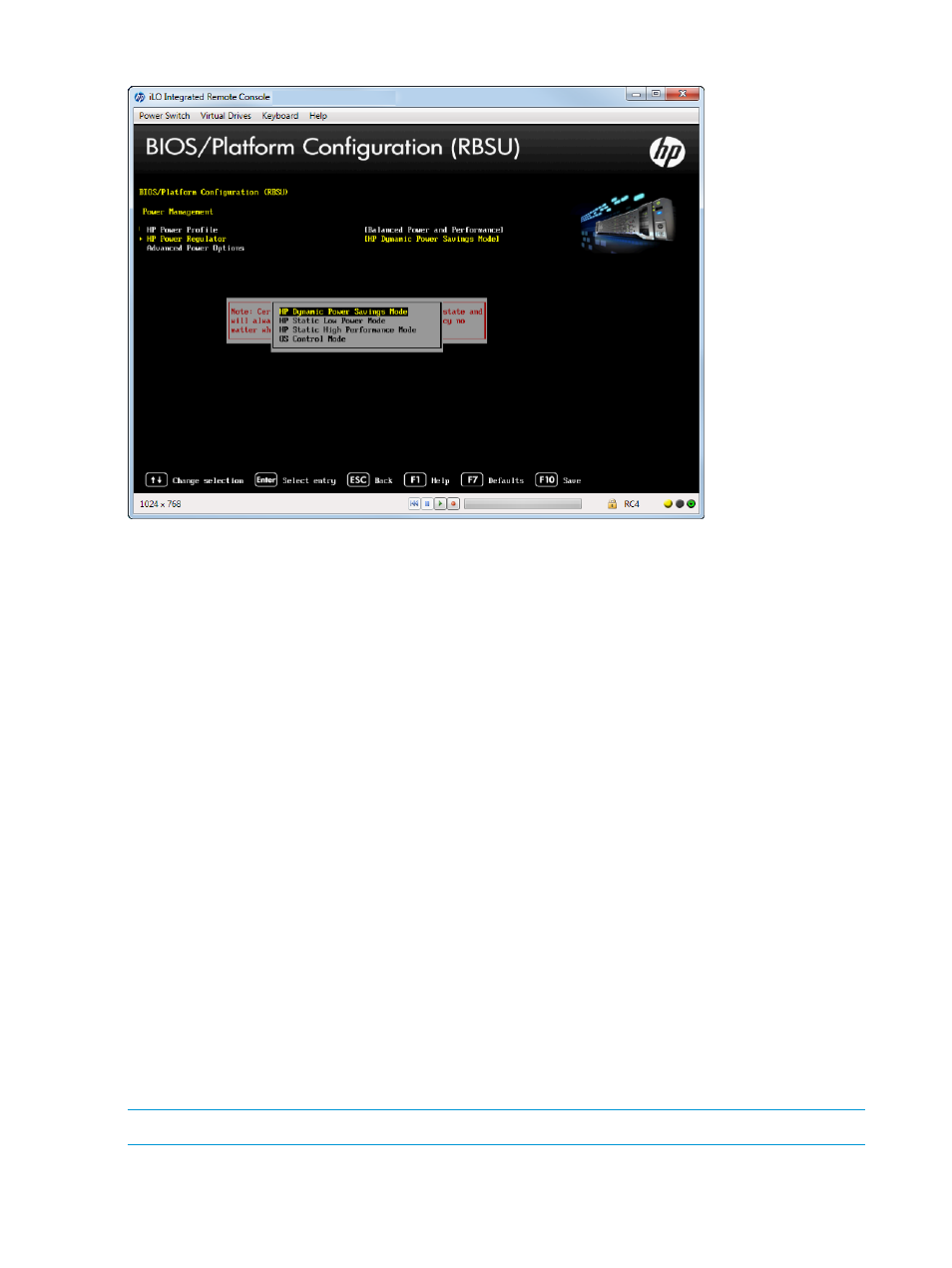
Figure 37 Power Management — HP Power Regulator screen
Configuring Advanced Power Management Options
To configure advanced power options:
1.
From the System Utilities screen, select System Configuration
→BIOS/Platform Configuration
(RBSU)
→Power Management→Advanced Power Management Options and press Enter. The
Power Management screen appears.
2.
Select one of the following options:
•
“Setting Intel QPI Link Power Management” (page 46)
•
“Setting Intel QPI Link Frequency” (page 47)
•
“Setting QPI Bandwidth Optimization (RTID)” (page 48)
•
“Setting Minimum Processor Idle Power Core State” (page 49)
•
“Setting Minimum Processor Idle Power Package State” (page 50)
•
“Setting Energy/Performance Bias” (page 51)
•
“Setting Maximum Memory Bus Frequency” (page 52)
•
“Setting Channel Interleaving” (page 52)
•
“Setting Maximum PCI Express Speed” (page 53)
•
“Setting Dynamic Power Savings Mode Response” (page 53)
•
“Setting Collaborative Power Control” (page 53)
•
“Setting Redundant Power Supply Mode” (page 54)
•
“Setting ACPI SLIT Preferences” (page 55)
Setting Intel QPI Link Power Management
NOTE:
This option is available on servers with multiple Intel processors.
46
Accessing the System Configuration Menu
